So wechseln Sie Ihre Passwörter von LastPass zu KeePass
Ein Passwort-Manager ist wichtig, um Ihre Passwörter und die Hunderte von Konten, die Sie wahrscheinlich haben, im Auge zu behalten. LastPass hat sich als sehr beliebter Passwort-Manager erwiesen, aber seine Entscheidung, seine kostenlosen Benutzer auf ein einziges Gerät zu beschränken, ist unpopulär. Obwohl LastPass seine früheren Sicherheitsprobleme vergeben hat, suchen viele Benutzer jetzt nach einem neuen Passwort-Manager.
KeePass ist eine großartige Alternative zu LastPass. Hier erfahren Sie, wie Sie Ihre Kennwörter migrieren und auf dem Desktop und auf dem Handy von LastPass zu KeePass wechseln.
Warum von LastPass wechseln?
LastPass ist ein ausgefeilter, vielseitiger Passwort-Manager, der Benutzernamen und Passwörter unter einem Hauptkennwort speichern kann. Kurz gesagt, alles, was Sie sich merken müssen, ist ein einziges Passwort, um die anderen zu entsperren. LastPass ist als Browser-Erweiterung und mobile App verfügbar und kann entweder mit dem Hauptkennwort oder mit dem biometrischen System Ihres Telefons entsperrt werden.
Es klingt großartig, aber LastPass hat im Laufe der Jahre mit verschiedenen Problemen zu kämpfen.
- Im Jahr 2017 wurde eine clientseitige Sicherheitsanfälligkeit entdeckt, durch die Ihre Kennwörter verloren gehen könnten
- Im Februar 2021 kündigte LastPass an, dass kostenlose Benutzer seines Dienstes auf ein einziges Gerät beschränkt sein würden, was viele dazu zwang, auf das Premium-Paket zu aktualisieren.
- Ebenfalls im Februar 2021 stellte sich heraus, dass LastPass sieben Tracker einbettet (darunter vier von Google).
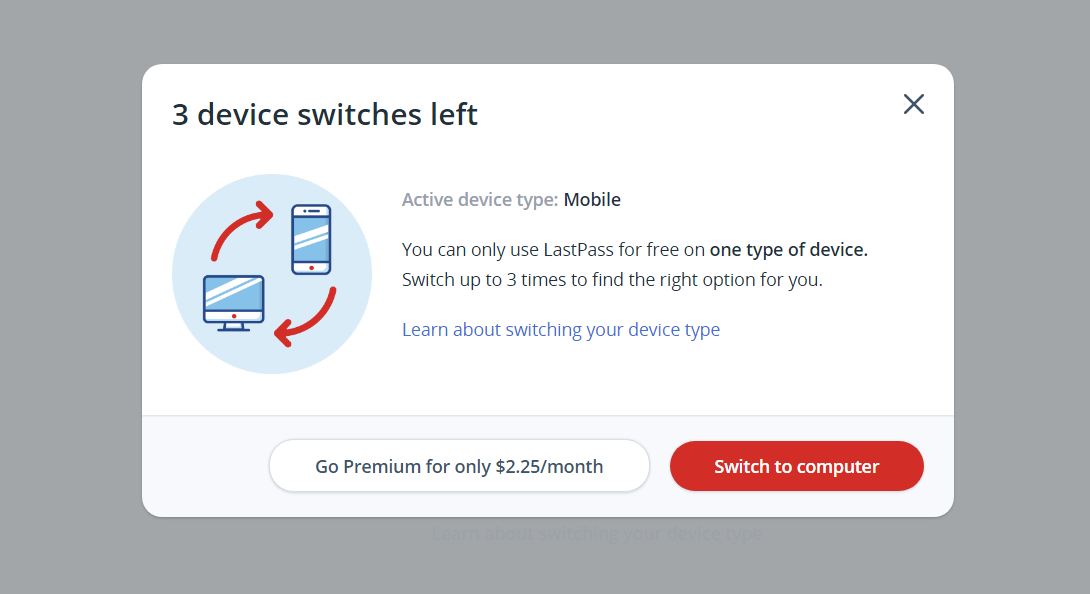
Kurz gesagt, wenn Sie nicht bereits daran denken, LastPass zu beenden, sollten Sie es sein.
KeePass: Der Open-Source-Passwort-Manager
Ich habe KeePass als die beste LastPass-Alternative identifiziert. Es ist Open Source, hat aber verschiedene andere Vorteile:
- KeePass verfügt über eine Desktop-App, eine Browser-Erweiterung und eine mobile App
- Unterstützt ein Master-Passwort
- Sie können ganz einfach neue Passwörter hinzufügen
- KeePass unterstützt die Cloud-Speicherung der Datenbankdatei
- Die Cloud-Datenbank wird mit mobilen und Desktop-Apps synchronisiert
- Unterstützung für benutzerdefinierte Einträge und ein Feld für Notizen
Am wichtigsten ist, dass KeePass einfach zu bedienen ist. Sie haben LastPass nach ein paar Minuten mit KeePass fast vergessen. Sie werden sich fragen, warum Sie sich so lange mit LastPass beschäftigt haben.
Um von LastPass zu migrieren, müssen Sie:
- Exportieren Sie Ihre LastPass-Datenbank
- Importieren Sie die Passwörter in KeePass auf Ihrem Computer
- Geben Sie einen Cloud-Speicherort für die Kennwortdatenbank an
- Installieren Sie KeePass auf Ihrem Mobilgerät und synchronisieren Sie es
Lassen Sie uns diese Phasen genauer durchgehen.
Exportieren Sie Ihre Passwörter aus LastPass
Exportieren Sie zunächst Ihre Passwörter aus LastPass. Sie können dies über die Browser-Erweiterung oder die Website tun.
- Wählen Sie Erweiterte Optionen
- Klicken Sie auf Exportieren
- Bestätigen Sie Ihr Master-Passwort
- Speichern Sie die CSV-Datei an einem sicheren Ort auf Ihrem Computer
Sobald Sie dies getan haben, können Sie die LastPass-Browsererweiterung von Chrome oder Firefox deinstallieren. Sie können die mobile App sogar von Ihrem Telefon oder Tablet entfernen.
Installieren Sie KeePass auf Ihrem Computer
Im nächsten Schritt installieren Sie KeePass auf Ihrem Computer. Unabhängig davon, ob Sie Windows, MacOS oder eine Linux-Distribution verwenden, sollten Sie eine Version von KeePass finden, die Sie verwenden können.
Herunterladen: KeePass (kostenlos)
Beachten Sie, dass nur die Desktop-Versionen von KeePass veröffentlicht wurden. Für andere Plattformen wurden Apps von Benutzergemeinschaften bereitgestellt. Versionen für iPhone und iPad sowie Android sind verfügbar. Sie finden sogar Apps für BlackBerry, Windows Mobile / Pocket PC, Windows Phone und Palm OS.
Befolgen Sie die Installationsschritte für Ihre KeePass-Version, wenn Sie dazu aufgefordert werden. Für dieses Handbuch wurde KeePass 2 unter Windows 10 verwendet.
Importieren Sie Ihre Passwörter in KeePass
Nachdem KeePass heruntergeladen und installiert wurde, ist es Zeit, Ihre LastPass-Kennwortdatei zu importieren. Beachten Sie, dass beim Festlegen eines Speicherorts für die importierten Daten für die Synchronisierung mit Mobilgeräten ein Cloud-Konto erforderlich ist. KeePass unterstützt Dropbox, Google Drive und OneDrive.
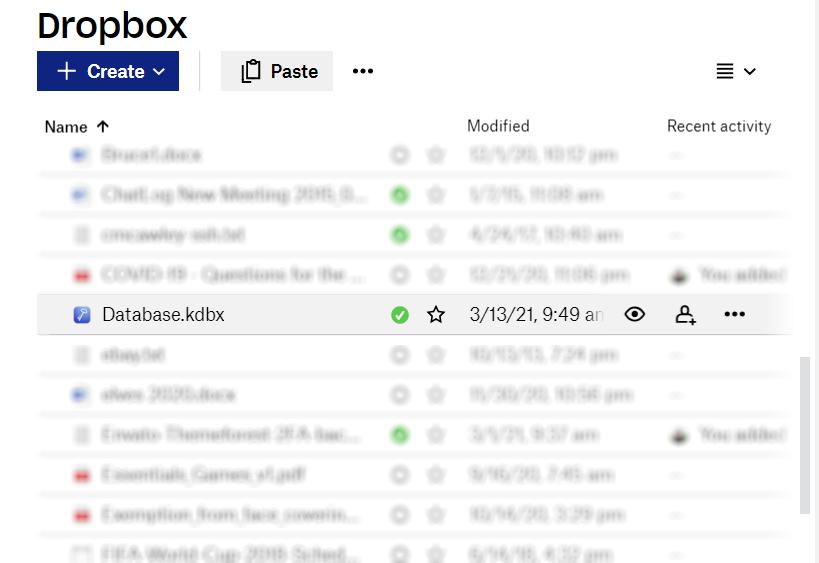
- Erstellen Sie in KeePass 2 eine neue Datenbank, wenn Sie dazu aufgefordert werden (oder klicken Sie auf Datei> Neu ).
- Wählen Sie einen Speicherort für die Datenbank
- Öffnen Sie Datei> Importieren .
- Wählen Sie im Bildschirm Datei / Daten importieren die Option LastPass CSV
- Navigieren Sie unter Quelle zu dem Speicherort, an dem Sie die LastPass CSV-Exportdatei gespeichert haben
- Klicken Sie auf OK, um fortzufahren
- Die Daten werden in KeePass importiert
Wenn dies abgeschlossen ist, werden Sie aufgefordert, das Hauptkennwort einzugeben, das Sie in Ihrem LastPass-Konto verwendet haben. Wenn Sie dies jederzeit ändern möchten, wählen Sie Datei> Hauptschlüssel ändern .
Integrieren Sie KeePass in Ihren Browser
Zu diesem Zeitpunkt sind die Kennwörter über Ihre Desktop-App zugänglich, jedoch nicht in Ihren Browser integriert. Für eine LastPass-ähnliche Erfahrung benötigen Sie die KeePass-Browsererweiterung. Es stehen mehrere Optionen zur Verfügung.
- Tusk ist für Chrome-Browser, Chrome OS und Mozilla Firefox
- Kee Vault hat eine Browser-Erweiterung für Firefox und Chrome
- KeePassXC-Browser ist für Chrome und Chrome OS verfügbar
Es gibt auch zwei browserbasierte Offline-Apps, KeeWeb und BrowePass.
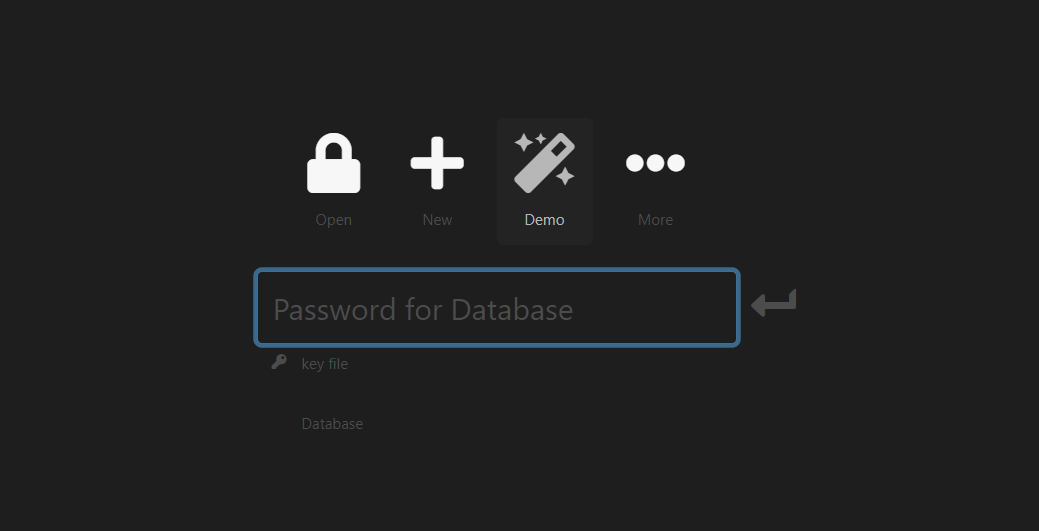
Jede dieser Erweiterungen hat wichtige Vor- und Nachteile. Tusk ist wahrscheinlich das beliebteste, ist einfach zu bedienen und lässt sich nahtlos in den Chrome-Browser integrieren.
Nach der Installation von Tusk benötigt KeePass Zugriff auf Ihre Datenbankdatei.
- Klicken Sie auf Cloud Storage Setup
- Wählen Sie den Cloud-Speicherdienst aus, in dem Sie die Datenbankdatei gespeichert haben
- Wenn Sie dazu aufgefordert werden, erlauben Sie der Tusk-Erweiterung den Zugriff auf Ihren Cloud-Speicher
Nachdem Sie die Cloud-Integration eingerichtet haben, können Sie mit Tusk von jedem Browser, bei dem Sie angemeldet sind, auf Ihre Kennwörter zugreifen.
Wenn Sie eine Website besuchen, auf der Sie ein Kennwort benötigen, klicken Sie auf die Schaltfläche in der Tusk-Symbolleiste und geben Sie das Hauptkennwort ein. Klicken Sie auf die Option für die automatische Vervollständigung, um einen Eintrag zu erhalten.
Synchronisieren Sie KeePass mit Ihrem Mobilgerät
Wenn Sie LastPass auf Ihrem Smartphone verwendet haben, wissen Sie, wie nützlich es war, es zu haben. Das Aufgeben von LastPass bedeutet nicht, dass Sie nicht mit der gleichen Funktionalität und Integration fortfahren können.
Es stehen mehrere KeePass-kompatible mobile Apps zur Verfügung. Sie arbeiten alle im Großen und Ganzen gleich; Hier erfahren Sie, wie Sie Ihre KeePass-Kennwörter aus einer Cloud-Datenbank mit einem Android-Gerät synchronisieren, auf dem KeePassDX ausgeführt wird.
Stellen Sie vor dem Start sicher, dass Sie KeePass DX auf Ihrem Android-Gerät installiert haben. Stellen Sie außerdem sicher, dass Ihr Mobilgerät bei dem Cloud-Konto angemeldet ist, in dem Sie die KeePass-Datenbank gespeichert haben. Außerdem sollte die Datei so eingestellt sein, dass sie mit Ihrem Handy synchronisiert wird.
- Wählen Sie bei laufender App die Option Vorhandene Datenbank öffnen aus
- Navigieren Sie zu Ihrem Cloud-Speicher
- Wählen Sie die Datenbank aus
- Geben Sie den Hauptschlüssel (Hauptkennwort) ein, wenn Sie dazu aufgefordert werden
- Warten Sie, bis die Datenbank geladen ist
Anschließend können Sie Benutzernamen und Kennwörter aus der KeePass-Datenbank auf Webseiten und Apps kopieren. Neue Benutzernamen und Passwörter können ebenfalls zur Datenbank hinzugefügt werden, obwohl dies manuell erfolgen muss.
Verabschieden Sie sich von LastPass
LastPass hat seine Benutzer wiederholt im Stich gelassen, daher sollte es niemanden überraschen, dass es verlassen wird. Trotz aller Bedenken bezüglich Passwort-Managern sind sie ziemlich sicher.
Es stehen viele starke LastPass-Alternativen zur Verfügung. Wenn Ihnen Open-Source-Software wichtig ist, ist KeePass eine kluge Wahl.
